Pixlr Grabber para Chrome é um complemento para o navegador da Google cujo objetivo é tirar screenshots do conteúdo exibido na tela do browser.
Além disso, o aplicativo traz a possibilidade de você abrir as imagens obtidas no editor online da empresa para fazer alterações, bem como é possível simplesmente armazená-las no computador.
Assim, ele traz uma alternativa para quem gosta de salvar recortes enquanto está navegando na internet para compartilhar com os amigos posteriormente ou para fazer montagens. Adicionalmente, você tem a praticidade de salvar todas as imagens na forma de um arquivo em vez de ser preciso passar por outra aplicação para a tarefa.
Captura de tela rápida
A comunicação pela internet é muito mais visual do que escrita, não há qualquer tipo de dúvida a esse respeito. Dessa forma, não é incomum encontrar imagens que sejam inspiradoras ou possam integrar algum conteúdo que você deseja montar enquanto está navegando na rede. Por isso, uma aplicação para screenshots no navegador podem ser sempre muito úteis.
Dentro da seção “Grab”, do menu de contexto, o usuário pode encontrar opções para capturar a página toda como uma imagem (“Grab entire page”), apenas a parte visível da página (“Grab visible part”), ou uma região que você gostaria de selecionar (“Grab a defined area”).
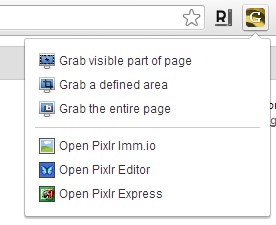
O Pixlr Grabber é um complemento simples para o Chrome que permite fazer a captura de tela de uma página que você esteja visualizando por meio do navegador. Ele traz mais de uma forma de você obter a imagem, além de disponibilizar a possibilidade de ela ser aberta diretamente em um editor, para que você já possa deixá-la da maneira que desejar.
Ao terminar a captura, o complemento oferece quatro possibilidades: editar a imagem com o Pixlr (“Edit in Pixlr.com”), compartilhar o screenshot por meio do serviço Imm.io (“Share to Imm.io”), salvar na Área de trabalho (“Save to Desktop”) ou copiar a imagem para a Área de transferência (“Copy to clipboard”).
Além disso, com o Pixlr Grabber você pode editar as imagens de um site diretamente no Pixlr, um poderoso editor de imagens que funciona dentro do seu browser, sem a necessidade de instalar qualquer software adicional no seu computador.
Para isso, basta clicar com o botão direito sobre a imagem desejada e selecionar a opção “Edit image”. Por padrão, a imagem para edição será aberta em uma nova aba do navegador: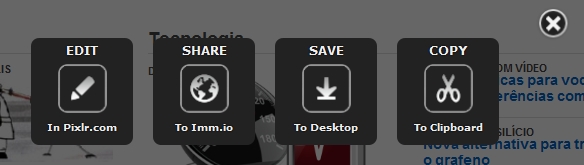
Obtendo a imagem
Uma vez instalado, e enquanto estiver ativo, o Pixlr Grabber para Chrome adiciona um pequeno botão logo após a barra de endereços do navegador, pelo qual você pode abrir as alternativas de captura de tela oferecidas. Basicamente, tudo o que você precisa fazer para obter uma imagem é navegar na página desejada, clicar no botão do programa e escolher o tipo de screenshot que você precisa.
O aplicativo oferece três possibilidades, que são: a parte visível da tela, uma área selecionada e a página toda. Ao clicar em qualquer uma delas, a captura é realizada imediatamente e você pode tanto escolher abrir o editor oferecido na tela ou armazenar os resultados diretamente na pasta-padrão de downloads do navegador.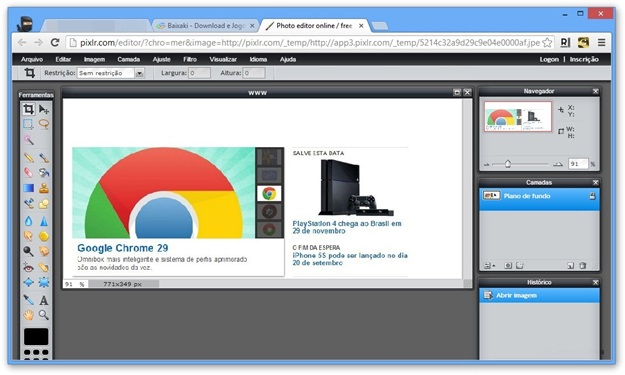
A única exceção para essa regra é a screenshot de área, na qual é preciso selecionar o recorte desejado antes de serem exibidas tais opções. Caso você abra o editor, a interface do programa é bem completa e oferece diversas ferramentas para você fazer alterações com um toque profissional no seu recorte.
Quando tudo estiver conforme o desejado, vale apenas não se esquecer de salvar as suas alterações. Se você fizer a opção por salvar no computador, o arquivo é imediatamente armazenado no formato JPEG.
Como Redimensionar uma Imagem no Pixlr Grabber
Para uma melhor visualização do seu produto, nós sugerimos que todas as imagens sejam colocadas em tamanho fixo 1000px por 1000px (pixels), no caso o vídeo abaixo mostra como você pode recortar uma imagem sem precisar ter um editor de imagens em sua máquina.
